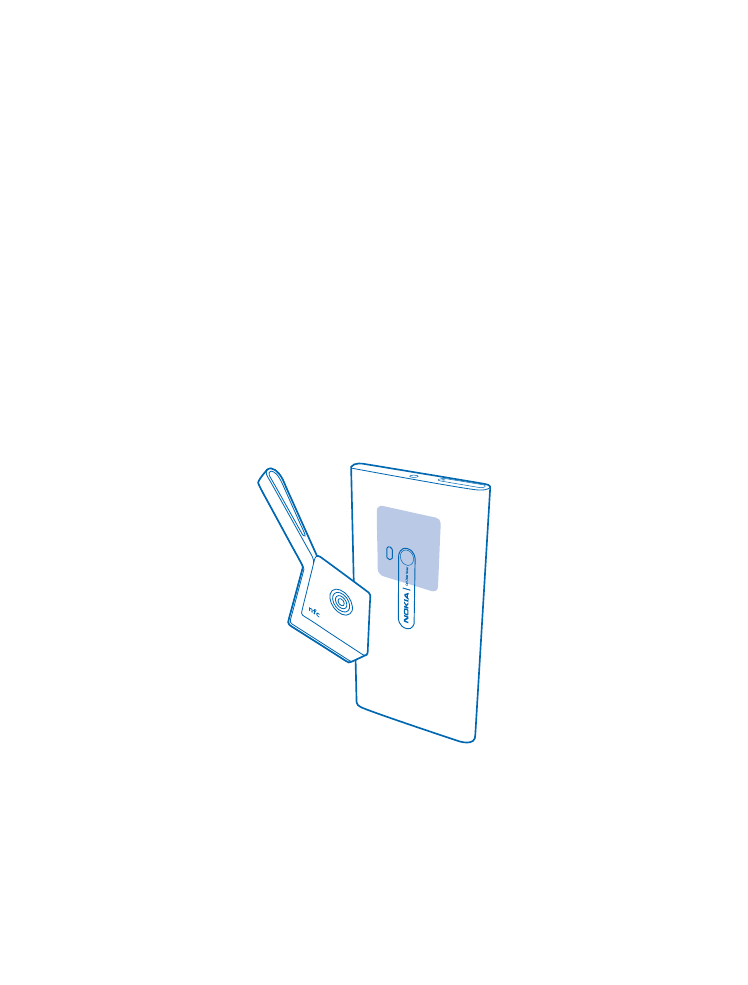
Koppelen en verbinden
Voordat u uw sensor gebruikt, moet u deze koppelen en verbinden met uw telefoon.
U kunt uw sensor met uw telefoon verbinden via NFC of Bluetooth. Zorg ervoor dat uw sensor is
ingeschakeld en dat u een simkaart in de telefoon hebt.
Er kan met uw sensor maar met één telefoon tegelijkertijd een verbinding worden gemaakt en uw
telefoon kan met maximaal 4 sensoren een verbinding hebben gemaakt. Druk op de multifunctietoets
als u binnen bereik bent en de telefoon een meldingstoon afspeelt om de nu met uw sensor verbonden
telefoon te lokaliseren. Als u met een andere telefoon wilt verbinden, herstelt u de sensor naar de
fabrieksinstellingen.
U kunt de verbinding tussen uw sensor en uw telefoon verbreken. Raadpleeg voor meer informatie
de gebruikershandleiding van uw telefoon.
Uw sensor via NFC koppelen
Koppel uw sensor snel met uw telefoon via NFC.
1. Zorg ervoor dat u NFC op uw telefoon hebt ingeschakeld.
Raadpleeg voor meer informatie over NFC de gebruikershandleiding van uw telefoon.
2. Laat NFC-gebieden van uw sensor en telefoon elkaar raken.
3. Volg de instructies die op uw telefoon worden weergegeven.
Uw sensor via Bluetooth koppelen
Als uw telefoon geen NFC heeft, kunt u uw sensor met uw telefoon koppelen via Bluetooth.
U hebt de applicatie Treasure Tag nodig om de sensor te gebruiken. U kunt de app van Windows Phone
Store downloaden.
© 2014 Microsoft Mobile. Alle rechten voorbehouden.
5
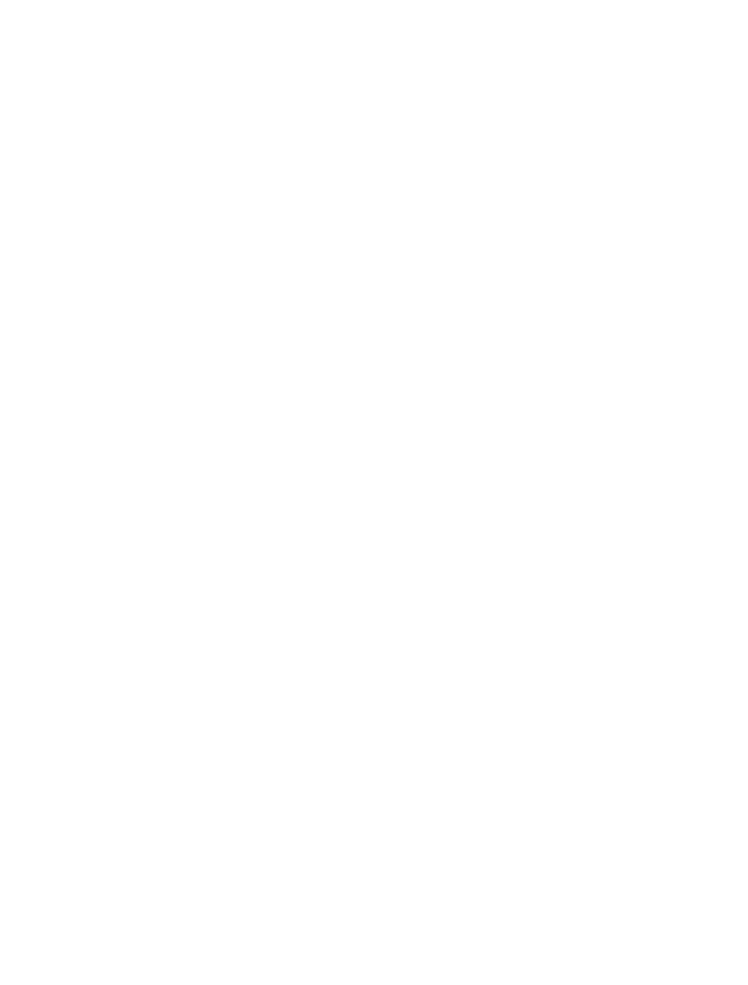
1. Zorg ervoor dat u Bluetooth op uw telefoon hebt ingeschakeld.
Raadpleeg voor meer informatie over Bluetooth de gebruikershandleiding van uw telefoon.
2. Tik op uw telefoon op Treasure Tag.
3. Selecteer uw sensor en volg de instructies die op de telefoon worden weergegeven.
© 2014 Microsoft Mobile. Alle rechten voorbehouden.
6
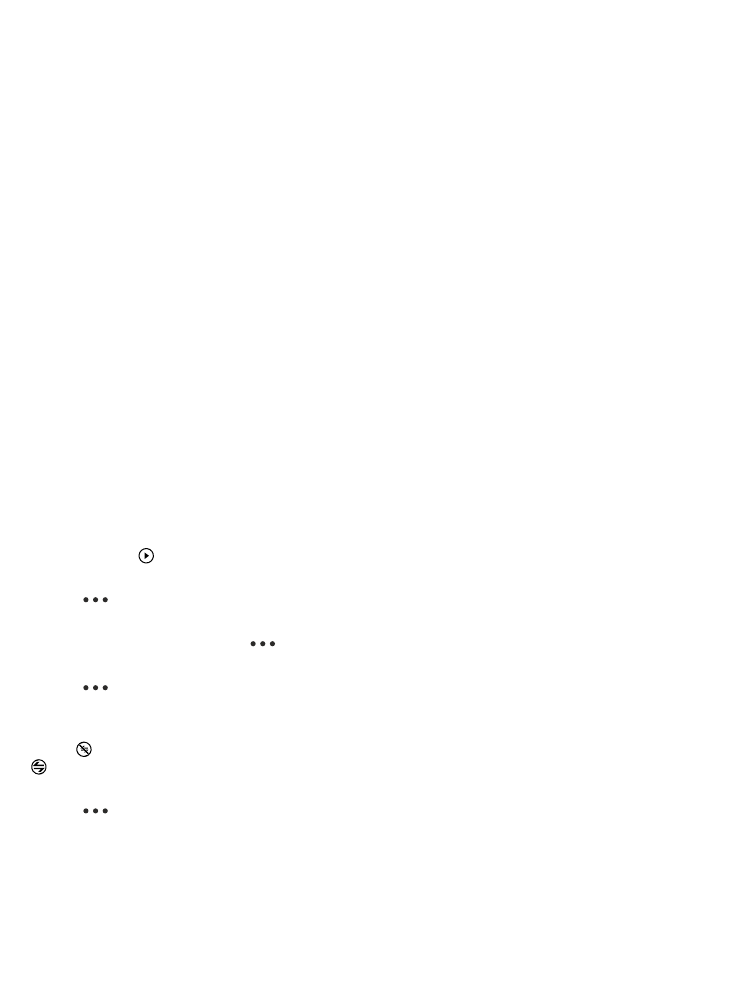
Normaal gebruik
Ontdek de basisprincipes van het gebruik van uw nabijheidsensor.